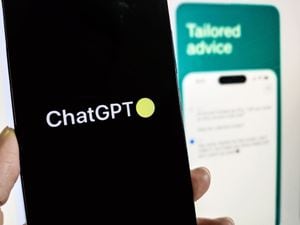:quality(80)/cloudfront-us-east-1.images.arcpublishing.com/semana/4LDH62U7NBASHNQOHRUHJZVEGE.jpg)
Tecnología
Así puede convertir una tablet en una pantalla para el carro
Las posibilidades con estos dispositivos van más allá del tradicional uso diario en el trabajo o el estudio.
Encuentra aquí lo último en Semana
Dispositivos como las tablets suelen ser tentadores para ciertas personas, sin embargo, su uso no es eterno y en cualquier momento tienden a ser cambiados por otros artefactos.
En caso de que el uso de dicha tablet haya pasado a un segundo plano o, incluso, si ya está en el olvido, existen algunos trucos que podrían ayudar para que recupere su valor e importancia para el propietario.
Una posibilidad consiste en adaptar una tablet vieja para que sea una especie de tablero digital para el vehículo. De hecho, los carros modernos incluyen este tipo de tableros táctiles, los cuales permiten acceder a un amplio catálogo de funciones.
Este recurso, por ejemplo, facilita el recorrido por zonas desconocidas gracias al acceso a GPS o aplicaciones como Waze y Google Maps. El entretenimiento también configura un bonus, pues con el dispositivo se puede seleccionar la música durante el viaje.
El portal Xataca reseña cómo adaptar una tablet con sistema operativo Android para instalarla en el vehículo y así aprovechar las opciones que ofrece. En primer lugar, sugiere descargar la aplicación Android Auto en el móvil, disponible en Google Play.
Respecto a dónde ubicar la tablet, vale la pena adecuar un soporte de manera que no obstaculice la vista a la hora de manejar. Este recurso será de gran utilidad para disponer de herramientas que ofrecen los dispositivos móviles.
:quality(80)/cloudfront-us-east-1.images.arcpublishing.com/semana/NKOW2RQ6V5BVHOG6V45GY3BQRQ.jpg)
¿Cómo configurar la tablet para que proyecte la interfaz de Android Auto?
El citado portal recomienda instalar Headunit Reloaded, un emulador de receptor de unidad principal para Android Auto. Esta aplicación tiene tanto una versión gratuita como una versión paga.
Una vez la app esté instalada en la tablet, este es el paso a paso:
- Abrir Android Auto en el móvil.
- Una vez en el menú de Android Auto, descender hasta el número de versión. Pulsar varias veces y aceptar la activación de los ajustes de desarrollador.
- Luego, pulsar en los tres puntos superiores de menú y elegir la opción ‘Iniciar servidor de la unidad principal’.
- Abrir Headunit Reloaded en la tablet que hará como pantalla de Android Auto, seguir los pasos de configuración y aceptar los permisos.
- Apagar el wifi del móvil y compartir la conexión de datos a través de un punto de acceso.
- Conectar la tablet al punto de acceso montado en el móvil.
- Una vez se estén compartiendo los datos, abrir Headunit Reloaded en la tablet. Asegurarse de que la pantalla está en horizontal para que sea la vista previa automática.
:quality(80)/cloudfront-us-east-1.images.arcpublishing.com/semana/YNGKJXP3TJB7HC6F6EDZ7ODFV4.jpg)
¿Cómo usar Google Maps sin conexión a Internet?
Es posible que los usuarios, por X o Y motivo, no cuenten con datos móviles y tampoco tengan acceso a una red wifi. Partiendo de ese escenario, Google ofrece una opción para acceder a los servicios de Maps sin necesidad de estar conectado a Internet.
“Si tienes pensado ir a un lugar donde la conexión a Internet es lenta, el plan de datos móviles es costoso o no es posible conectarse, puedes guardar un área de Google Maps en tu teléfono o tablet para poder usarla sin conexión”, indica Google en su página de soporte.
Sin embargo, también aclara que la descarga de mapas sin conexión no está disponible en algunas regiones debido a las limitaciones contractuales, la compatibilidad de idiomas y los formatos de dirección, entre otros motivos.
Pasos para guardar los mapas en el dispositivo o una tarjeta SD:
- Abrir la app de Google Maps.
- Asegurarse de estar conectado a Internet en ese momento y acceder a la aplicación.
- Buscar el lugar de interés para descargar el mapa.
- En la parte inferior, presionar el nombre o la dirección del lugar, presionar ‘Más’ > ‘Descargar mapa sin conexión’.
- En caso de haber buscado un lugar como un restaurante u otro establecimiento comercial, presionar ‘Más’ > ‘Descargar mapa sin conexión’ > ‘Descargar’.
:quality(80)/cloudfront-us-east-1.images.arcpublishing.com/semana/4UN7XUXCPZHTZJTEYWS343TH3A.jpg)
De manera predeterminada, los mapas sin conexión se descargan en el almacenamiento interno del dispositivo, pero también pueden ser transferidos a la tarjeta SD.
“En caso de que tu dispositivo utilice Android 6.0 o versiones posteriores, solo puedes guardar un área en una tarjeta SD configurada para almacenamiento portátil. Para obtener más información sobre cómo configurar tu tarjeta SD, solicita ayuda al fabricante del teléfono”, precisa Google.
Estos son los pasos:
- En el teléfono o tablet Android, insertar una tarjeta SD.
- Abrir la app de Google Maps.
- Presionar la foto de perfil o la letra inicial del nombre y luego pulsar la opción ‘Mapas sin conexión’.
- En la parte superior derecha, presionar ‘Configuración’.
- En ‘Preferencias de almacenamiento’, seleccionar ‘Dispositivo Tarjeta SD’.